

기기의 조작판을 사용하여 스캔한 PDF 파일, 팩스 수신 시 USB 플래시 드라이브에 저장된 PDF 파일 또는 USB 플래시 드라이브에서 Canon IJ Scan Utility 또는 My Image Garden(기기와 호환되는 어플리케이션 소프트웨어)을 사용하여 만든 PDF 파일을 인쇄할 수 있습니다.
 참고
참고USB 플래시 드라이브에서 다음 조건을 만족시키는 PDF 파일을 인쇄할 수 있습니다. 다음의 PDF 파일 외에는 문서 목록에 나타난 경우에도 인쇄할 수 없습니다.
기기의 조작판을 사용하여 스캔하고 형식(Format)을 PDF 또는 압축 PDF(Compact PDF)로 설정하여 USB 플래시 드라이브에 저장한 PDF 파일(확장명: .pdf)
기기의 조작판을 사용한 스캔에 대한 자세한 내용:
팩스 수신 시 USB 플래시 드라이브에 저장된 PDF 파일(확장명: .pdf)
수신 팩스를 USB 플래시 드라이브에 저장하는 방법에 대한 자세한 내용:
Canon IJ Scan Utility 또는 My Image Garden(기기와 호환되는 어플리케이션 소프트웨어)을 사용하여 만든 PDF 파일(확장명: .pdf)
다음 데이터는 제외됩니다.
-암호화된 데이터
-2GB 이상의 데이터
-세로 및 가로 방향이 9601픽셀 이상으로 스캔된 이미지를 포함하는 데이터
My Image Garden(기기와 호환되는 어플리케이션 소프트웨어)을 사용하여 PDF 파일 만들기에 대한 자세한 내용:
Canon IJ Scan Utility(기기와 호환되는 어플리케이션 소프트웨어)를 사용하여 PDF 파일 만들기에 대한 자세한 내용:
기기가 켜져 있는지 확인하십시오.
A4 또는 Letter 크기 보통 용지를 로드합니다.
USB 플래시 드라이브를 USB 플래시 드라이브 포트에 삽입합니다.
 중요
중요수신한 팩스를 자동으로 저장할 USB 플래시 드라이브를 이미 삽입한 경우, 문서 데이터가 들어 있는 USB 플래시 드라이브를 삽입한 경우에도 문서를 인쇄할 수 없습니다.
이런 경우에는 팩스 설정(FAX settings)의 자동 저장 설정(Auto save setting)을 OFF로 설정하고 팩스 저장을 위한 USB 플래시 드라이브를 제거한 다음 문서 데이터가 들어 있는 USB 플래시 드라이브를 삽입합니다.
메뉴(MENU) 버튼을 누릅니다.
메뉴 화면이 표시됩니다.
 고급 인쇄(Advanced print)를 선택한 다음 OK 버튼을 누릅니다.
고급 인쇄(Advanced print)를 선택한 다음 OK 버튼을 누릅니다.
 USB 플래시에서 인쇄(Print from USB flash drive)를 선택한 다음 OK 버튼을 누릅니다.
USB 플래시에서 인쇄(Print from USB flash drive)를 선택한 다음 OK 버튼을 누릅니다.
문서 목록이 표시됩니다.
 참고
참고USB 플래시 드라이브에 사진 파일 및 PDF 파일이 모두 저장되어 있을 경우, 인쇄할 파일을 선택할 수 있는 확인 화면이 표시됩니다. 표시된 화면에서 문서 인쇄(Print documents)를 선택한 다음 OK 버튼을 누릅니다.
USB 플래시 드라이브에 인쇄 가능한 문서(PDF 파일)가 저장되어 있지 않을 경우, LCD에 지원되는 형식의 데이터가 저장되지 않았습니다.(Data of supported types are not saved.)가 표시됩니다.
인쇄하려는 문서를 선택한 다음 OK 버튼을 누릅니다.

 버튼을 사용하여 목록 보기에서 인쇄할 문서를 선택하고
버튼을 사용하여 목록 보기에서 인쇄할 문서를 선택하고 
 버튼을 사용하여 미리 보기에서 인쇄할 문서를 선택합니다.
버튼을 사용하여 미리 보기에서 인쇄할 문서를 선택합니다.
 참고
참고파일 이름이 길거나 파일 이름에 호환되지 않는 문자가 있을 경우 파일 이름이 문서 목록에 제대로 표시되지 않을 수 있습니다.
문서 목록이 표시될 때 왼쪽 기능(Function) 버튼을 누르면 미리 보기 화면이 표시됩니다. 미리 보기 화면에 각 PDF 파일의 첫 페이지가 LCD에 표시됩니다. 또한, 가로 형식으로 된 문서는 90도 회전되어 표시됩니다.
일부 PDF 파일은 미리 보기를 표시하는 데 시간이 더 오래 소요되거나 미리 보기의 일부분이 잘릴 수 있습니다.
기기의 조작판을 사용하여 PDF 파일을 인쇄할 수 없는 경우에도 PDF 파일 이름이 표시됩니다. PDF 파일에 다음 조건 중 하나가 적용될 경우, PDF 파일은 인쇄할 수 없습니다.
Canon IJ Scan Utility 또는 My Image Garden(기기와 호환되는 어플리케이션 소프트웨어) 이외의 어플리케이션 소프트웨어를 사용하여 저장한 PDF 파일
미리 보기 화면을 사용할 수 없는 PDF 파일("?"가 미리 보기 화면에 표시됩니다.)
PDF 파일의 인쇄 가능 여부를 확인할 것을 권장합니다. 문서 목록이 표시될 때 오른쪽 기능(Function) 버튼을 누르면 세부 정보(Details) 화면이 표시됩니다. PDF 파일에 다음 조건 중 하나가 적용될 경우, PDF 파일은 인쇄할 수 없습니다.
세부 정보(Details) 화면의 정보가 표시되지 않습니다.
기기 이름, IJ Scan Utility 또는 My Image Garden 이외의 문자가 만든 프로그램(Created with)에 표시됩니다.
Canon IJ Scan Utility 및 My Image Garden(기기와 호환되는 어플리케이션 소프트웨어) 이외의 어플리케이션 소프트웨어를 사용하여 만든 PDF 파일은 Canon IJ Scan Utility 또는 My Image Garden을 사용하여 저장한 경우에도 인쇄할 수 없습니다.
필요에 따라 설정을 지정합니다.

 버튼을 사용하여 설정 항목을 선택하고
버튼을 사용하여 설정 항목을 선택하고 
 버튼을 사용하여 설정을 변경합니다.
버튼을 사용하여 설정을 변경합니다.
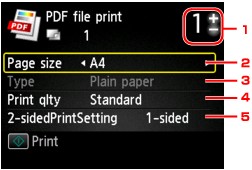
매수
+ 또는 - 버튼을 사용하여 매수를 지정합니다.
페이지 크기(Page size)
로드한 용지에 따라 페이지 크기를 선택합니다.
종류(Type) (용지 종류)
용지 종류는 보통 용지(Plain paper)로 설정되어 있습니다.
인쇄품질(Print qlty) (인쇄 품질)
인쇄 품질을 지정합니다.
양면 인쇄 설정(2-sidedPrintSetting)
양면 인쇄 또는 단면 인쇄를 선택합니다.
양면(2-sided)을 선택한 경우, 오른쪽 기능(Function) 버튼을 눌러 용지의 방향 및 제본면을 선택할 수 있습니다.
 참고
참고세부 정보(Details) 화면의 만든 프로그램(Created with)에 기기 이름, IJ Scan Utility 또는 My Image Garden이 표시되는 경우, 양면(2-sided)을 선택하여 용지 한 장의 양면에 인쇄할 수 있습니다.
컬러(Color) 버튼을 누릅니다.
기기에서 인쇄가 시작됩니다.
 참고
참고한 번에 최대 250페이지를 인쇄할 수 있습니다. 250페이지 이상의 PDF 파일의 인쇄를 시도할 경우, LCD에 지정한 PDF 파일에 너무 많은 페이지가 있습니다. 인쇄 가능한 페이지 수를 초과한 페이지는 인쇄되지 않습니다. 계속하겠습니까?(The specified PDF file contains too many pages. The pages exceeding the number of printable pages will not be printed. Continue?)가 표시됩니다. 인쇄를 시작하려면 예(Yes)를 선택하고 OK 버튼을 누릅니다. 250페이지 이상의 PDF 파일을 인쇄하려면 컴퓨터에서 인쇄하십시오.
PDF 파일에 따라 90도 회전되어 인쇄될 수 있습니다.
문서 크기가 기기에서 지정한 페이지 크기보다 클 경우, 문서는 축소된 크기로 인쇄됩니다. 이런 경우에는 문서의 가는 선이 인쇄되지 않거나 이미지가 비뚤어질 수 있습니다.
일부 PDF 파일의 경우, 인쇄가 시작되기 전 또는 인쇄 중에 에러 메시지가 표시될 수 있습니다.
자세한 내용은 메시지가 표시되는 경우를 참조하십시오.
맨 위로 |